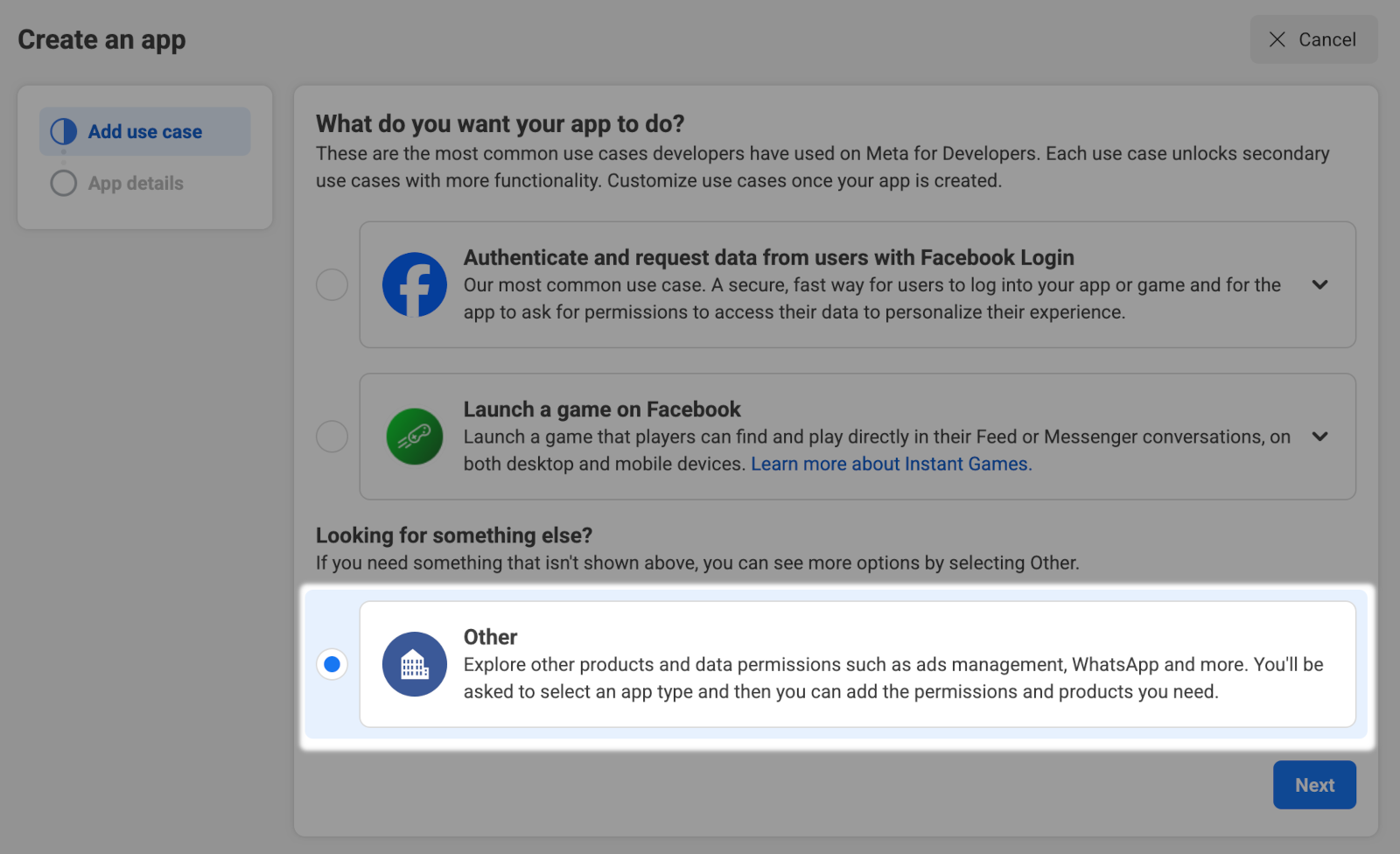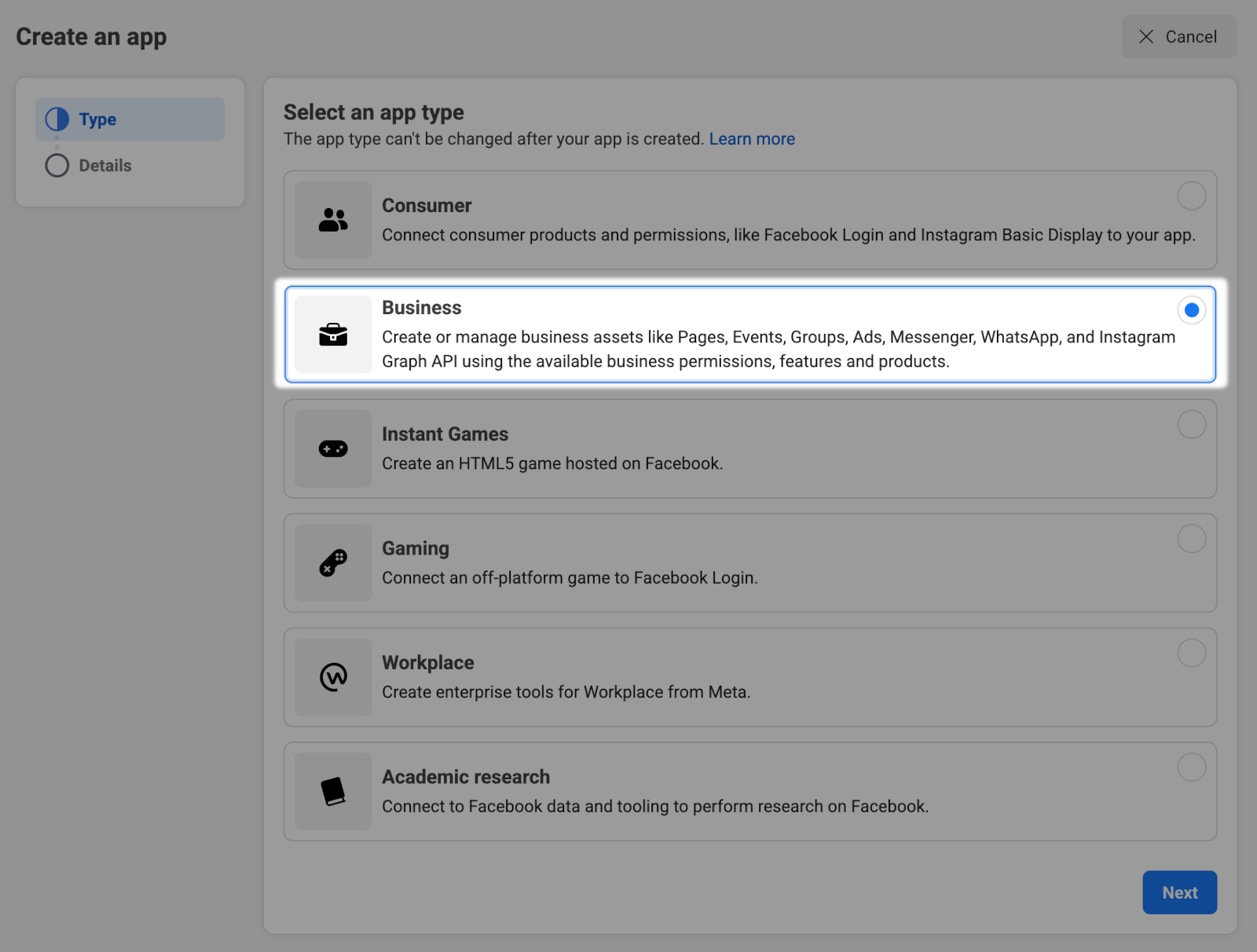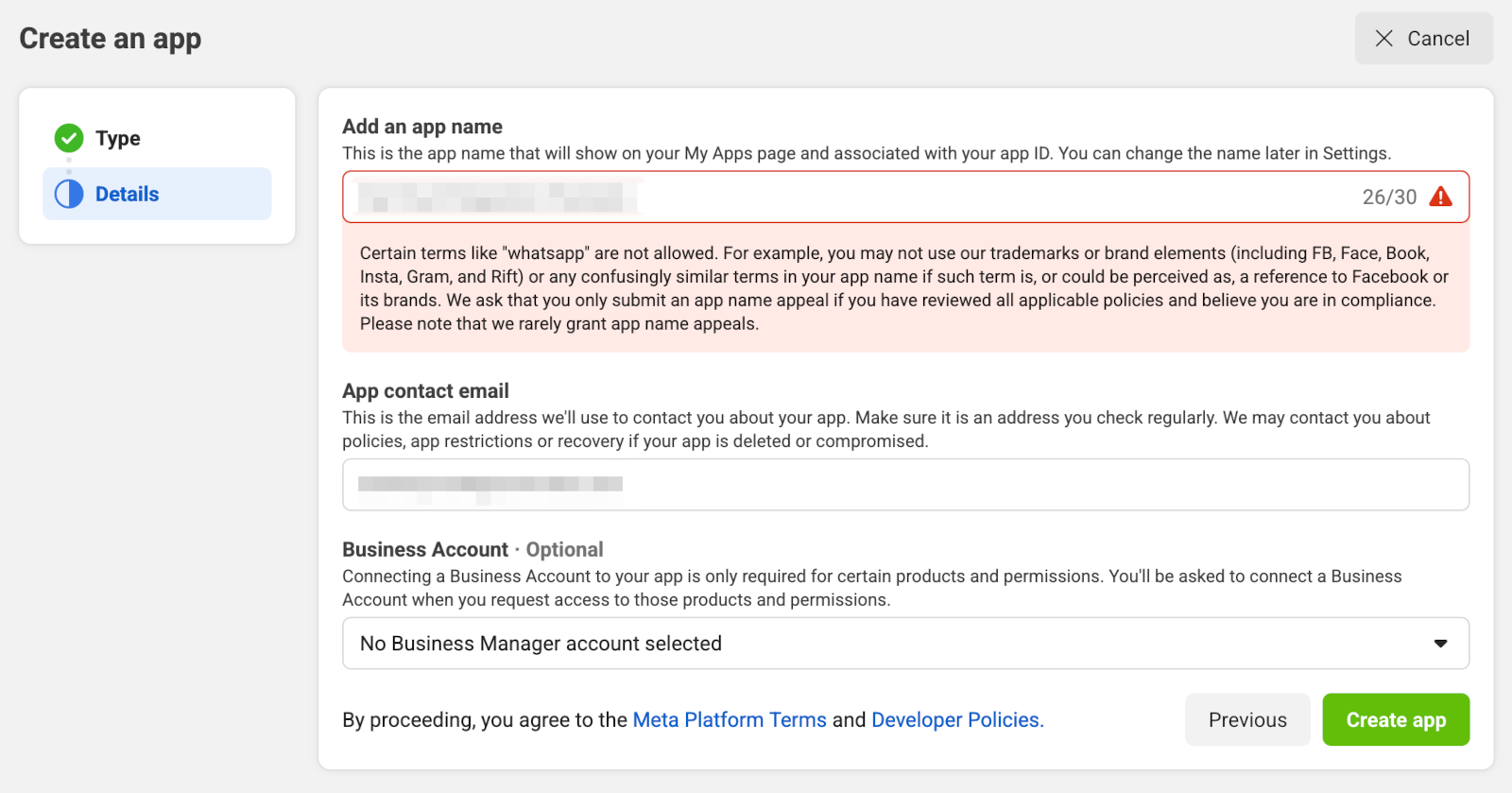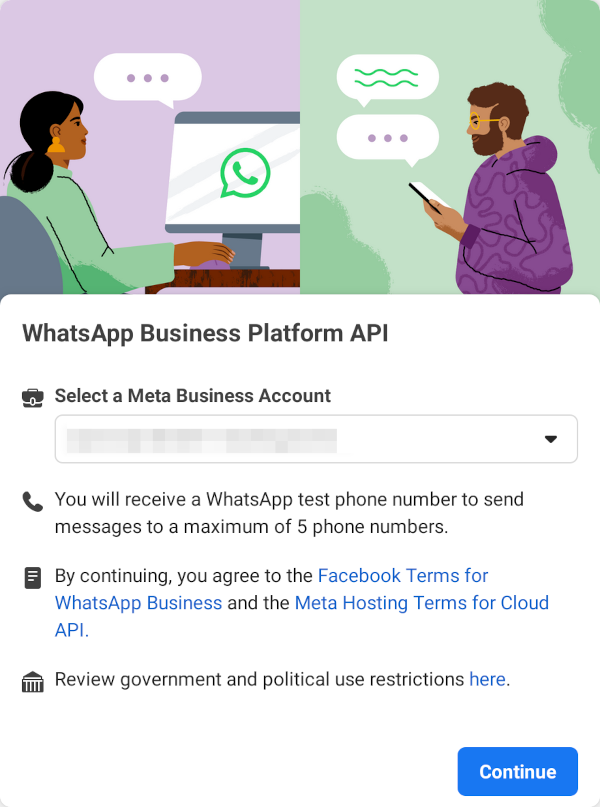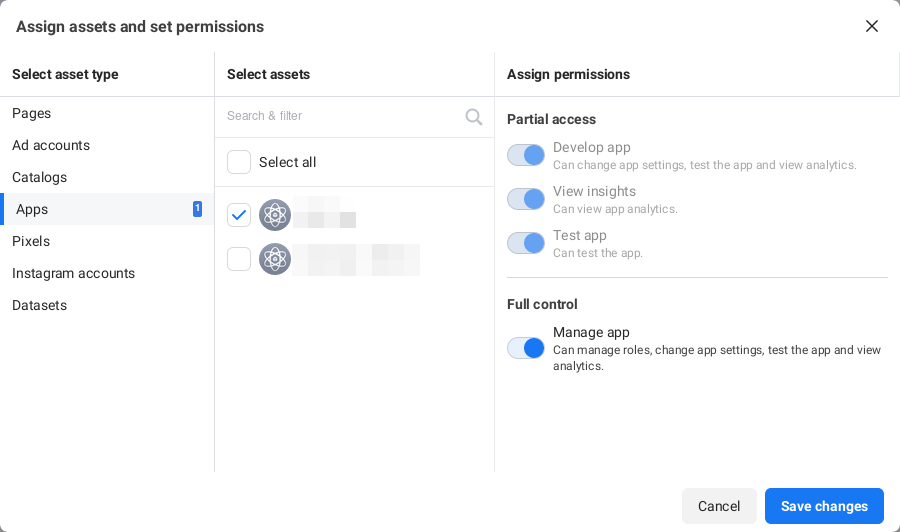Vorbereitung¶
Hier finden Sie eine Anleitung für die erforderlichen Schritte, die Sie durchführen müssen, bevor Sie den WhatsApp-Kanal in Zammad nutzen können.
Bitte beachten Sie, dass sich diese Schritte in Zukunft ändern können, je nach Änderungen auf Meta-Seite. Sie sollten auch deren Dokumente lesen, wenn Sie Probleme haben:
Erstellen Sie ein Meta Business Konto¶
Wenn Sie noch keinen Business-Account haben, besuchen Sie https://business.facebook.com/overview und klicken Sie auf „Konto erstellen“:
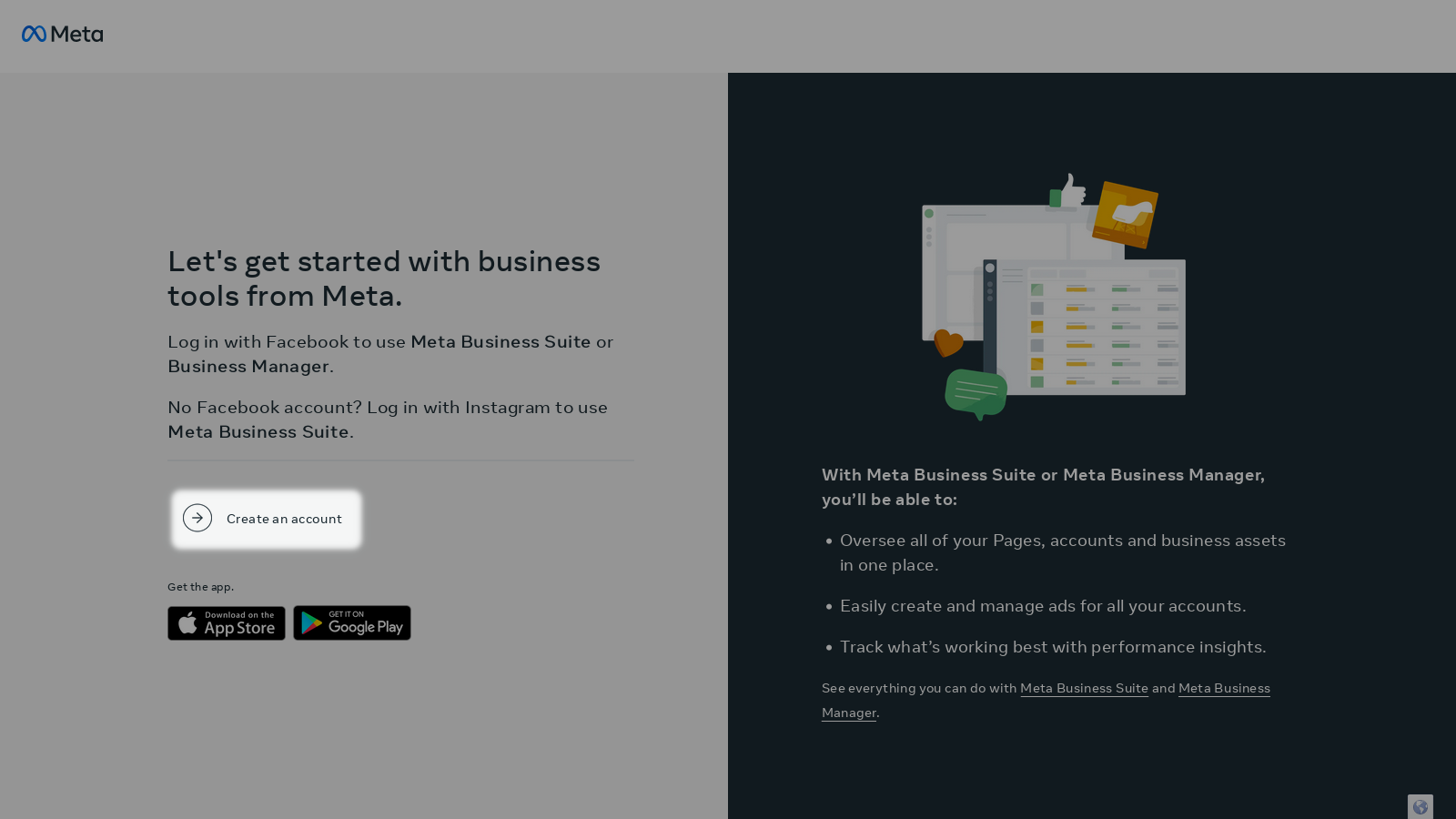
Schauen Sie in die Dokumentation von Meta, wenn Sie Probleme haben.
Erstellen Sie ein Meta-Entwickler-Konto¶
Wenn Sie noch kein Entwicklerkonto haben, gehen Sie zu https://developers.facebook.com/docs/development/register und erstellen Sie ein neues Konto.
Erstellen Sie eine Meta-Entwickler-App¶
Wenn Sie bereits mit Ihrem Entwickleraccount eingeloggt sind, gehen Sie zu https://developers.facebook.com/apps/.
Es wird ein Bildschirm wie in folgender Abbildung angezeigt. Klicken Sie auf „App erstellen“ und folgen Sie den nachstehenden Schritten.
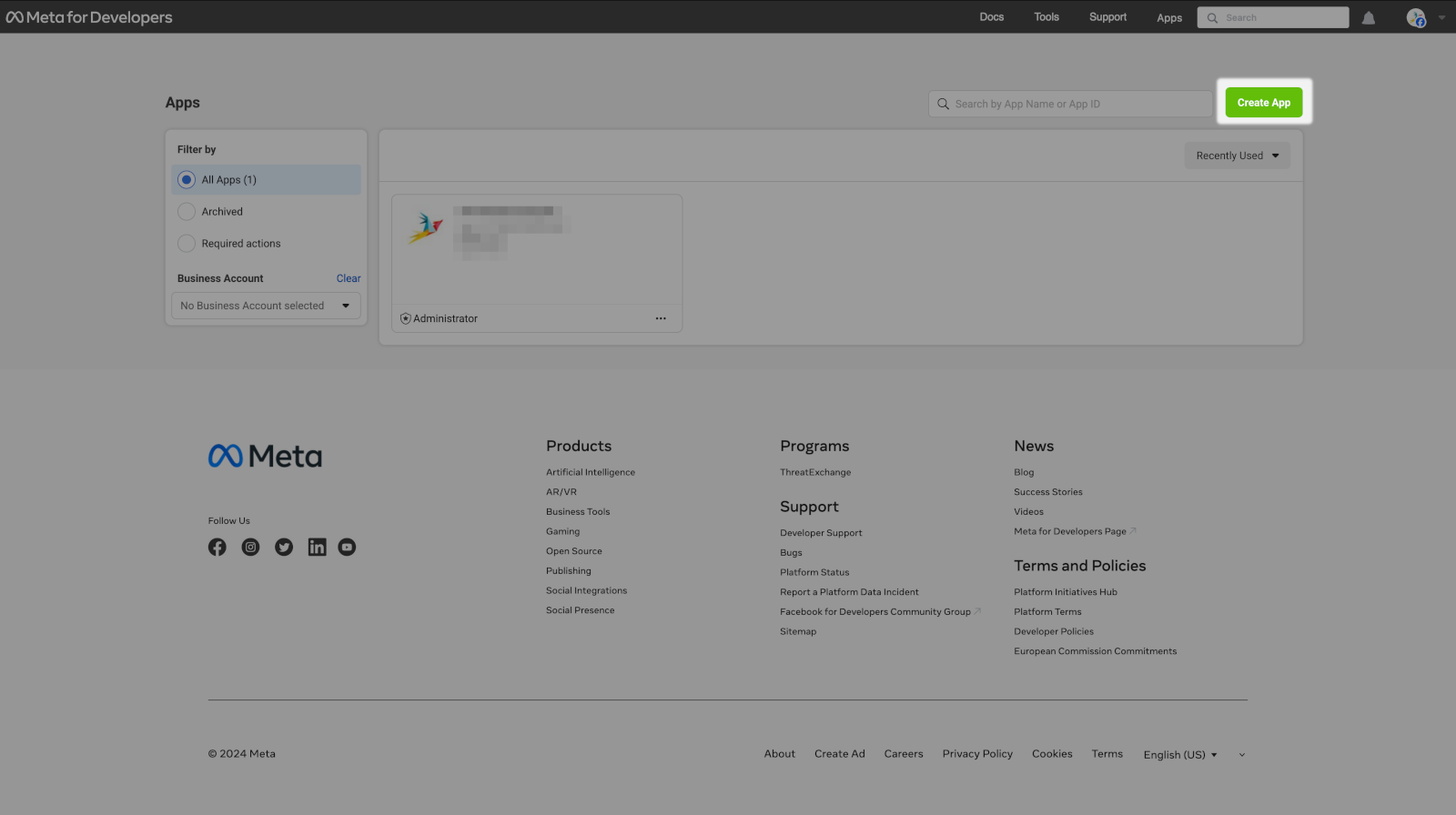
Wählen Sie „Andere“, wenn Sie gefragt werden, was Sie mit Ihrer App machen wollen:
Wählen Sie „Business“ als App-Typ:
Geben Sie einen Namen für die App, eine Kontakt-E-Mail-Adresse und einen Business-Account ein. Bitte beachten Sie, dass der Name keine spezifischen Produktnamen von Meta enthalten darf, wie Sie auf dem Screenshot unten sehen können.
Wenn Sie bereits einen Business Account haben, sollten Sie es zuweisen. In diesem Schritt ist dies optional, aber später ist es trotzdem erforderlich. Klicken Sie auf „App erstellen“, um diesen Schritt abzuschließen.
WhatsApp-Product zu Ihrer App hinzufügen¶
Nun müssen Sie ein Produkt zu Ihrer App hinzufügen. In unserem Fall ist dies WhatsApp. Suchen Sie danach und klicken Sie auf „Einrichten“:
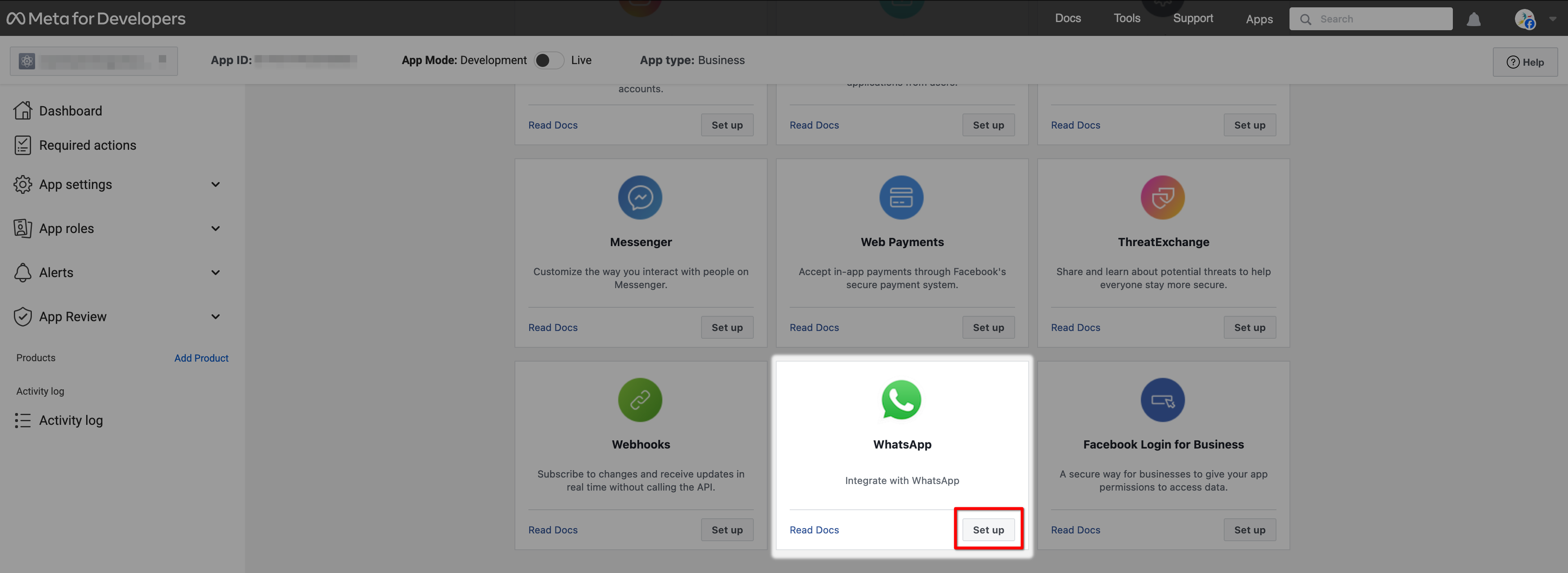
Im nächsten Schritt müssen Sie ein „Meta Business Konto“ hinzufügen. In dieser Anleitung wird davon ausgegangen, dass Sie bereits eines haben. Falls nicht, gehen Sie zu den Anweisungen oben und erstellen Sie eines.
Erstellen Sie einen System-Benutzer¶
Gehen Sie zu Benutzer > Systembenutzer und fügen Sie einen Systembenutzer hinzu. Dies ist erforderlich, um ein dauerhaftes API-Token zu erhalten. Stellen Sie sicher, dass der Benutzer über Administratorrechte verfügt.
Nachdem Sie einen Benutzer angelegt haben, sollten Sie eine ähnliche Ansicht wie die folgende sehen. Hier können Sie Assets zuweisen und ein Token für den Zugang (neu) generieren.
Im Moment ordnen wir diesem Benutzer nur Assets zu. Die Erstellung des Tokens wird in der WhatsApp-Einrichtung in Zammad behandelt, da das Token nur einmal angezeigt wird und Sie es dann direkt kopieren und einfügen können.
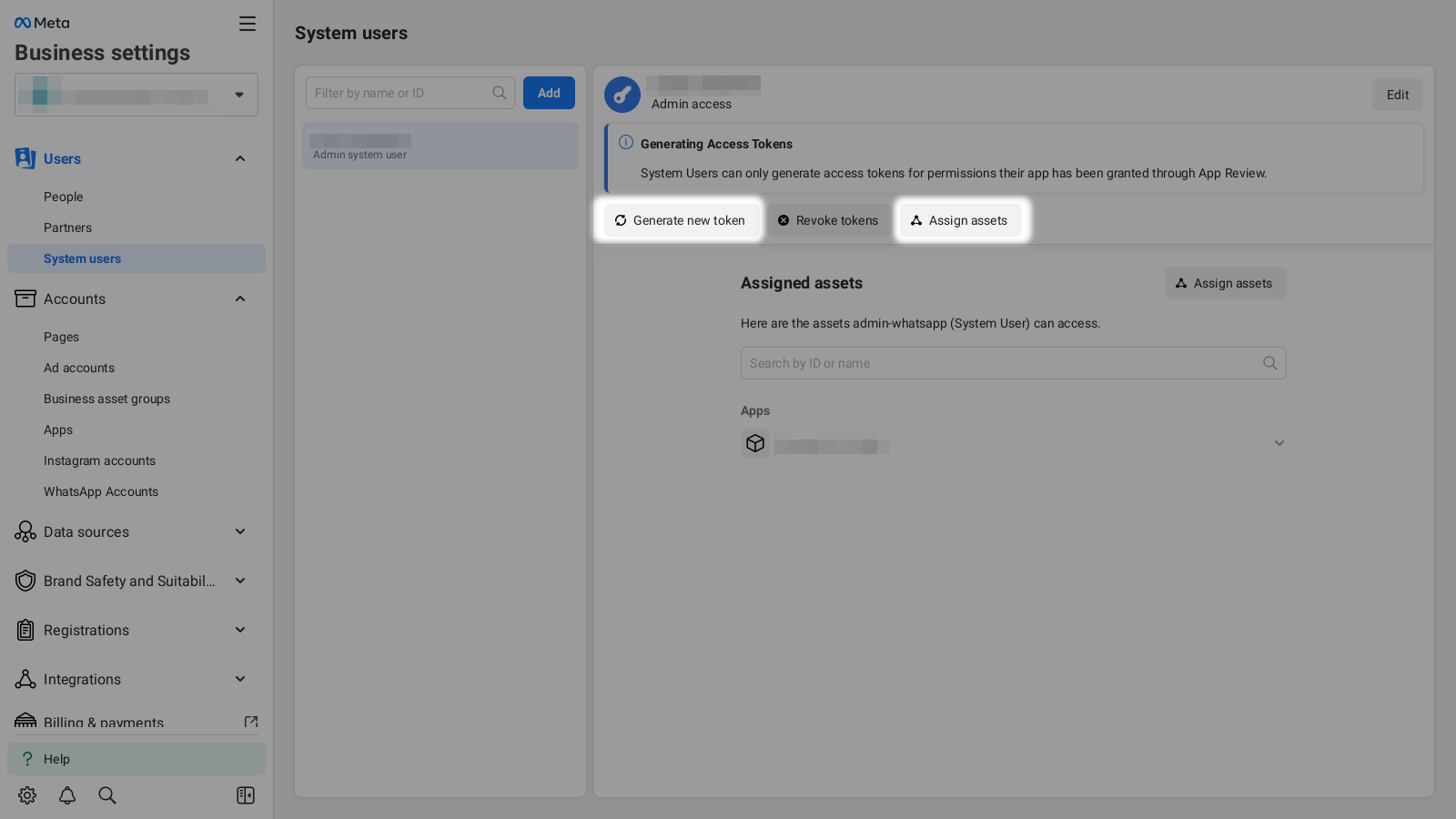
Sie müssen diesem Benutzer nun Assets zuweisen. Wählen Sie Ihre App und die Berechtigung „App verwalten“:
Konfigurieren Sie Ihre WhatsApp Business-Plattform¶
Nachdem Sie ein „Meta Business Account“ zu Ihrer App hinzugefügt haben, wird Ihnen das „App Dashboard“ präsentiert. Klicken Sie auf „Start using the API“:
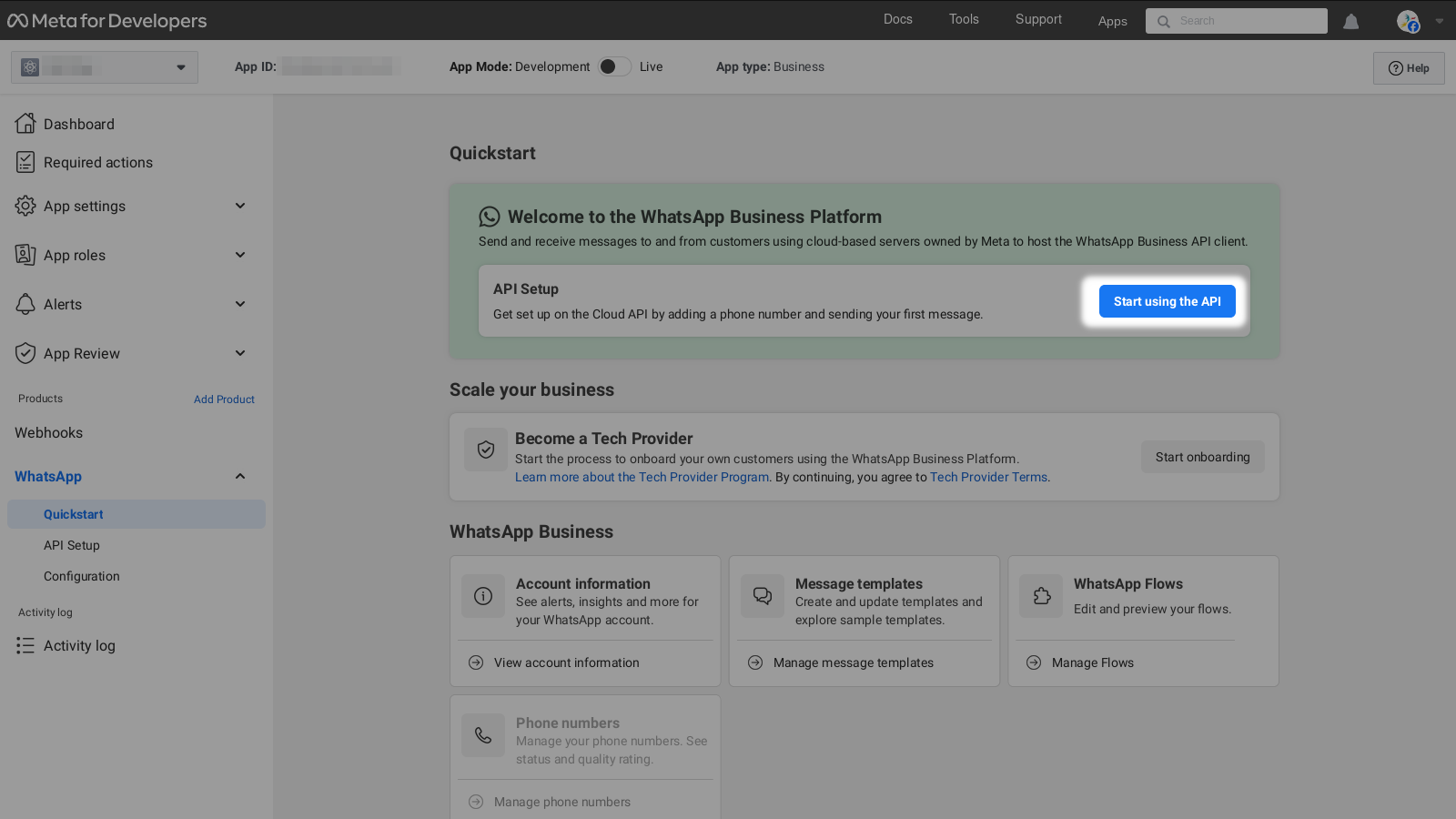
Zuweisen einer unbenutzten Rufnummer¶
Bitte beachten Sie: Diese Nummer darf nicht bereits in einer WhatsApp-App verwendet werden!
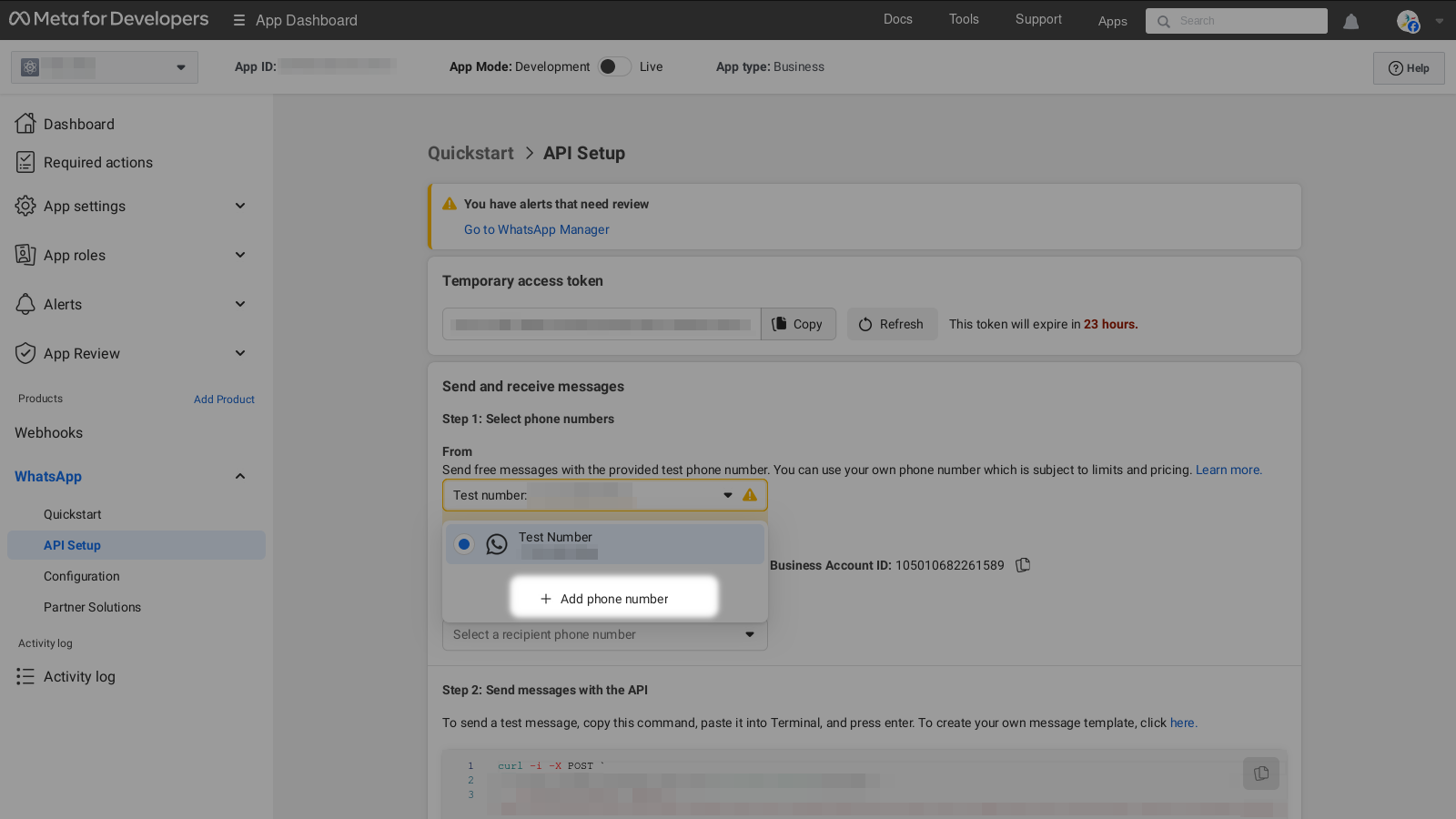
Klicken Sie sich durch die Schritte zur Eingabe Ihrer Daten. Sie müssen Ihre Nummer verifizieren, indem Sie einen Sicherheitscode erhalten und diesen bei Aufforderung wiederholen.
Nachdem Sie diese Schritte erfolgreich durchgeführt haben, können Sie nun mit der Einrichtung auf der Zammad-Seite beginnen. 🎉
Wir versprechen, es wird einfacher! 🤓